轻松搞定!Win11 删除输入法全攻略指南
在使用 Windows 11 操作系统时,您可能会因为各种原因想要删除某些不再需要的输入法,别担心,这并不是一件复杂的事情,让我来带您一步步完成。
我们先来说说为什么要删除输入法,也许您安装了一些不常用或者不好用的输入法,它们占用了系统资源,影响了您的操作效率,又或者您只是单纯地喜欢简洁的界面,不想看到多余的输入法选项。
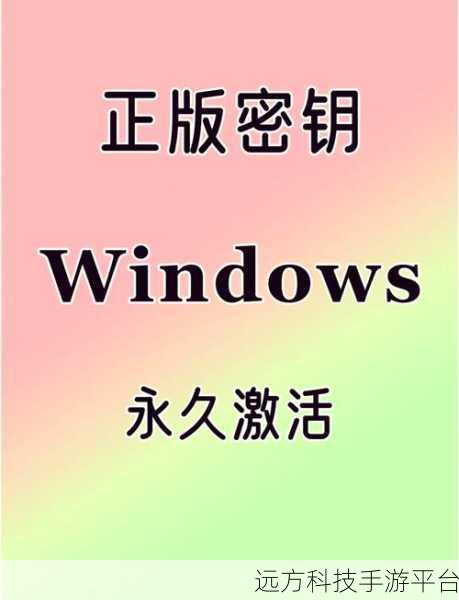
接下来直接进入正题,告诉您具体的操作步骤,点击任务栏上的“开始”按钮,在弹出的菜单中选择“设置”,进入设置页面后,找到“时间和语言”选项并点击,在打开的新页面中,选择“语言和区域”,您会看到“已安装的语言”这一项,点击您想要删除的输入法所对应的选项,在弹出的菜单中,选择“删除”按钮即可。
这里要提醒您注意,如果您删除了当前正在使用的输入法,可能会导致输入出现问题,所以在删除之前,请确保您已经切换到了其他可用的输入法。
为了让您更好地理解,我们来假设一个场景,比如您安装了一款手写输入法,但您平时几乎用不到,它还老是在切换输入法的时候误触,影响您的工作效率,按照上述步骤,您就能轻松地将它删除,让您的输入体验更加流畅。
再给您分享一个小技巧,如果您不确定某个输入法是否真的不再需要,可以先暂时将其隐藏,观察一段时间,如果确实没有影响,再进行删除操作。
说到这,您可能会想,那要是误删了怎么办?别着急,如果您误删了某个重要的输入法,您可以重新按照添加输入法的步骤将其添加回来。
我们来玩一个小游戏,叫做“输入法猜猜猜”,游戏规则很简单,我会描述一种输入法的特点,您来猜猜是哪种输入法。
这是一种基于语音识别的输入法,可以大大提高输入速度,适合在不方便手动输入的情况下使用。(答案:语音输入法)
好啦,接下来是几个与 Win11 删除输入法相关的问答:
问答一:
问:删除输入法后还能重新安装吗?
答:当然可以,您可以通过 Windows 应用商店或者输入法官方网站下载安装。
问答二:
问:删除输入法会影响系统稳定性吗?
答:正常情况下,删除不常用的输入法不会影响系统稳定性,但如果您删除了系统默认必需的输入法,可能会导致一些问题。
问答三:
问:Win11 自带的输入法能删除吗?
答:Win11 自带的一些基本输入法通常不建议删除,以免影响系统的正常使用,但如果您确定不需要,也可以按照上述步骤进行删除操作。
希望以上内容能帮助您顺利删除不需要的输入法,让您的 Win11 系统使用更加得心应手!